Reklaam
Apple ID kustutamisel veendi Apple'i tehnilist tuge keegi teie päringu õigsuses. Aga enam mitte!
Apple'il on nüüd spetsiaalne andmete ja privaatsuse tööriist, mis võimaldab teil Apple'is salvestatud andmeid redigeerida või alla laadida ning oma Apple ID desaktiveerida / kustutada.
Näitame teile, kuidas see tööriist töötab ja vajalik ettevalmistus töötab, kui soovite jätkata Apple ID kustutamist.
Teie Apple ID kustutamiseks sobivad põhjused
Ükskõik, kas teid veavad privaatsusprobleemid või armastus erineva digitaalse ökosüsteemi vastu, on mõistlik oma Apple ID kustutada, kui soovite selle kasutamise täielikult lõpetada. Kuid pidage meeles, et kustutamine on lõplik - isegi Apple ei saa teie kontot ega andmeid taastada, kui te seda hiljem kahetsete.
Nii et kui plaanite tulevikus naasta Apple'i teenuste juurde, võiksite oma konto heaolu nimel kustutamise asemel nüüd oma konto desaktiveerida.
Kas kaalute kustutamist tõrkeotsingu meetmena? Põhjus võib olla see, et olete unustanud oma Apple ID parooli või seisavad silmitsi sagedaste iCloudi probleemidega. Või kustutate oma Apple ID, kuna soovite selle uuele e-posti aadressile teisendada.
Sel juhul võiksite uuesti läbi mõelda, kuna te ei pea minema kustutamise äärmusesse. Apple ID parooli lähtestamine pole keeruline meil on iCloudi probleemidele parandusi 9 levinumat iCloudi probleemi (ja kuidas neid oma iPhone'is või iPadis parandada)Kas iCloud ei tööta? Siit saate teada, mida teha siis, kui te ei saa iCloudisse sisse logida, tõrget näha või teil on muid tavalisi iCloudi probleeme. Loe rohkem . Saate muuta ka oma Apple ID-ga seotud e-posti aadressi. Loe meie Apple ID KKK-d Apple ID KKK: 10 kõige levinumat küsimust ja vastatud küsimustKas teil on küsimusi teie Apple ID kohta? Vastame küsimustele, mis on seotud teie Apple ID parooli lähtestamise, krediitkaardi eemaldamise ja muuga. Loe rohkem abi teie konto tõrkeotsingul.
Vaadake üle andmed ja teenused, mille kaotate
Kas saate jätkata Mac'i või iPhone'i kasutamist ilma Apple ID-ta? Jah, kuid piiratud viisil. Te kaotate juurdepääsu enamikule Apple'i teenustele ja suurele osale teie Apple'i andmetest.
On ülioluline, et mõistaksite ja vaataksite läbi selle, millest Apple ID kustutamisel loobute. Kui nende üksikasjade üle läikida, võite tulevikus olla mõne vastiku tõmblusega.
Alustuseks kaotate juurdepääsu järgmisele:
- App Store'i, iTunes Store'i ja iBooks Store'i ostud
- iCloudi andmed, sealhulgas Apple'i rakenduste ja kolmandate osapoolte rakenduste poolt iCloudisse salvestatud andmed
- Sellised teenused nagu Apple Pay, App Store, iTunes Store ja iCloud
- iMessage ja FaceTime, kuid saate neid iPhone'is oma telefoninumbriga jätkuvalt kasutada

Samuti kaotate oma Apple Musicu ja Apple Newsi tellimused. Kui rakendusesisesed tellimused või ajalehtede ja ajakirjade tellimused on lingitud teie Apple ID-ga, pidage neid kadunuks. Aktiivsed tellimused tühistatakse arveldustsükli lõpus.
Teie Apple ID sisaldab teie Apple'i maailma võtit. Kui olete sellesse ökosüsteemi juurdunud, on teil tõenäoliselt pikk nimekiri teemal „Mis juhtub, kui?“ stsenaariumid, mida tuleks kaaluda. Kuna me ei saa neid kõiki siin katta, siis lubame Apple'i tugileht konto kustutamiseks vastake ülejäänud küsimustele.
Esimesed sammud: varundamine, keelamine, väljalogimine
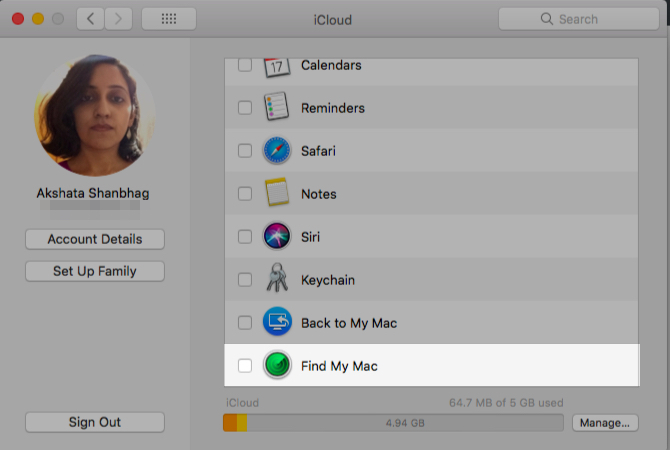
Enne Apple ID-st loobumist tehke koopia kõigist võimalikest andmetest. See hõlmab teie iCloudi sisu ja DRM-i tasuta oste. Samuti võiksite salvestada olulised Apple'iga seotud dokumendid, näiteks sisu ostutšekid.
Järgmine on Apple'i funktsioon Find My iPhone / Find My Mac, mis võimaldab teil seda teha jälgige kadunud Apple'i seadet ja lukustada või kustutada neid eemalt. Enne oma Apple ID-st vabanemist peate selle funktsiooni keelama. Selleks tehke järgmist.
MacOS-is: Avatud Süsteemi eelistused> iCloud ja tühjendage ruut valiku kõrval Leia minu Mac.
IOS-is: Koputage nuppu Seadistused> [Teie nimi]> iCloud> Leia minu iPhone ja lülitage liugur välja Leia minu iPhone.
Nüüd on aeg oma Mac autoriseerimata jätta. Seda saate teha iTunes'i rakendusest; kliki Konto> Volitused> Selle arvuti autoriseerimine. (Deautoriseerimine on oluline ka muudel juhtudel, näiteks siis, kui müüte oma Maci või teenusele saatmiseks.)

Samuti on ülioluline, et enne oma Apple ID kustutamist logite iCloudist välja kõigist rakendustest ja seadmetest. Kui jätate selle sammu vahele, võib teil tulevikus olla probleeme nende kasutamisega.
MacOS-is: Külasta Süsteemi eelistused> iCloud ja klõpsake nuppu Logi välja nuppu külgriba allosas.
IOS-is: Külasta Seadistused> [teie nimi] ja koputage nuppu Logi välja valiku allosas Apple kasutajatunnus kuvatav ekraan.
Mõlemal juhul võite valida, kas hoida oma iCloudi andmete koopiat seadmes.
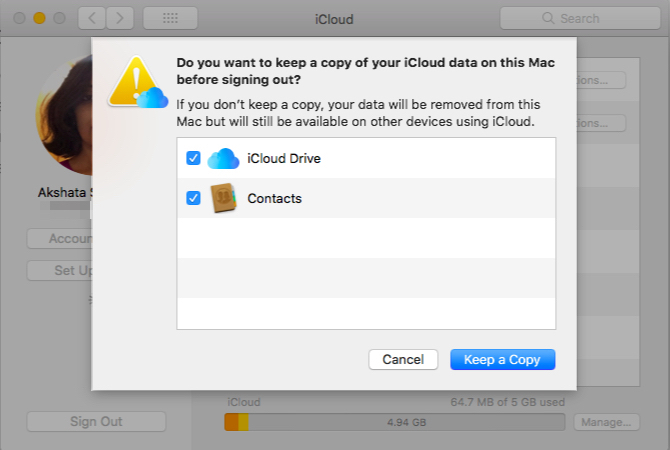
Peaksite ka brauserite kaudu oma Apple'i kontolt välja logima ja küpsiste eemaldamise võimaluse tühistama.
Viimane samm on teie Apple ID-ga seotud seadmete eemaldamine. Selleks logige sisse oma Apple ID lehele aadressil appleid.apple.com.
Järgmisena all Seadmed jaotises klõpsake seadmel ja siis sellel Eemalda nuppu seadme Apple ID-st lahti ühendamiseks. Seda peate tegema kõigi oma lingitud seadmete jaoks.

Kuidas õigesti oma Apple ID kustutada
Kui olete kindel, et soovite oma Apple ID kustutada, on aeg pääseda juurde kustutustööriistale. Leiate selle aadressilt privacy.apple.com Maci, personaalarvuti või iPadi puhul.

Kui olete oma Apple ID-ga portaali sisse loginud, leiate a Hallake oma andmeid sektsiooni. Siit saate valida:
- Parandage oma andmeid: Uuendage ebaõiget isiklikku teavet.
- Kustutage oma konto: Kustutage oma Apple ID.
- Konto deaktiveerimine: Keela oma konto ajutiselt.
Sõltuvalt teie regioonist ei pruugi te seda näha Deaktiveerige oma konto valik. Kuid Apple teeb selle tulevikus teile kättesaadavaks.
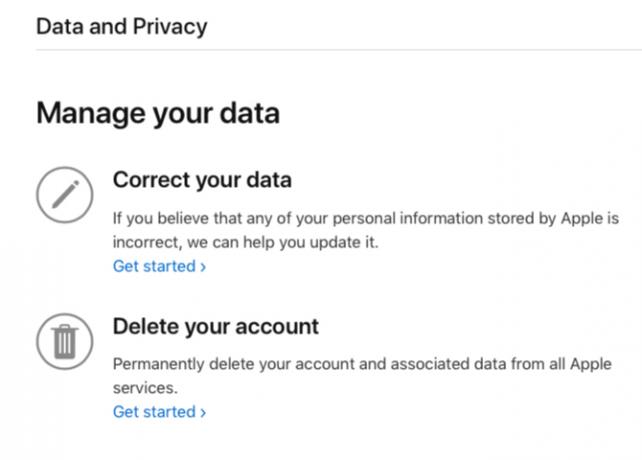
Nüüd klõpsake nuppu Alustama link all Kustutage oma konto jätkama.
Seejärel koostab Apple loetelu peamistest muudatustest, mille jaoks peaksite ette valmistama, ja kõigist vajalikest toimingutest, mida peate tegema. Lugege see lõpuni läbi ja kasutage Valige põhjus allosas rippmenüüst, et täpsustada, miks soovite oma Apple ID kustutada. Nüüd lüüa Jätkake järgmise sammu juurde liikumiseks.
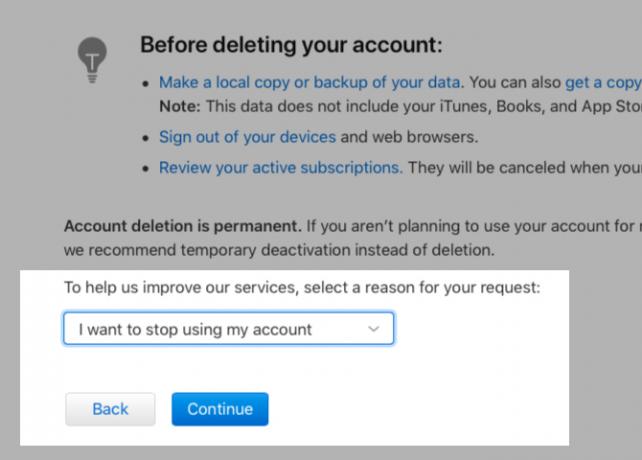
Siin saate oma Apple ID-ga uuesti üle vaadata, millest loobute. Järgmisena puutute kokku: Kustutustingimused lehel.
Kui olete sellest mööda saanud, küsib Apple teilt teie kontaktandmeid. Valige e-posti aadress või telefoninumber, kust soovite Appleilt värskendusi oma konto oleku kohta.
Salvestage ainulaadne pääsukood, mille saate Apple'ilt!
Sel hetkel annab Apple teile ainulaadse pääsukoodi, mis on abiks juhul, kui soovite kustutamistaotluse tühistada. Kood aitab Apple'i toel teie isiku tuvastamisel teiega ühendust võtta.

Kirjutage pääsukood kindlasti üles või salvestage see turvalisse kohta. Kui olete pääsukoodi ekraanist mööda saanud, leiate Kustuta konto nuppu. Kui soovite konto kustutamise taotluse lõpule viia, klõpsake sellel ja Apple võtab sealt üle.
Konto kustutamine võib võtta kuni seitse päeva ja teie konto jääb selle aja jooksul aktiivseks.
Deaktiveerimise protsess on peaaegu sama kui kustutamisprotsess. Esimese käivitamiseks logige sisse oma Apple ID-ga aadressil privacy.apple.com ja valige siis Alustama valiku all Deaktiveerige oma konto kohta Hallake oma konto lehte.
Kas olete valmis oma Apple ID-ga lahku minema?
Kui andme- ja privaatsusportaal loodi vastusena GDPR-ile vastavusmeetmena, ei piirdu see ainult ELiga. Apple on otsustanud teha portaali kättesaadavaks kogu maailmas ja hoida kustutamiskogemust järjepidevana.
Kui olete armunust Apple'i vastu langenud ICloudi põgenemine: Apple'i ökosüsteemi maha jätmineOlete investeerinud iOS-i. Teie andmed on seotud iCloudis, teie e-posti aadress on teie Apple'i e-posti kontol. Kuidas kavatsete pääseda iCloudist ja muuta oma andmete ökosüsteem sõltumatuks? Loe rohkem , saate kustutamisprotsessi kiiresti ja ise käivitada. Ärge unustage kõigepealt ära teha ettevalmistustööd!
Pildikrediit: kunertus /Depositphotos
Enne tehnoloogiale ja kirjutamisele keskendumist õpetas Akshata manuaalse testimise, animatsiooni ja UX-disaini. See tõi kokku kaks tema lemmiktegevust - süsteemide mõistmise ja žargooni lihtsustamise. MakeUseOf'is kirjutab Akshata, et saaksite oma Apple'i seadmeid parimal viisil kasutada.


